win7如何免费升级win10?
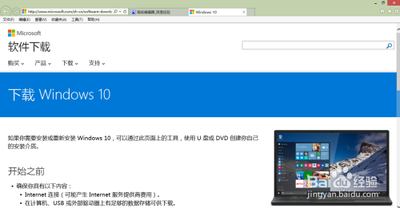
Win7免费升级Win10的方法
一、使用Windows Update进行升级
- 检查系统要求:在开始升级之前,要确保计算机满足Windows10的系统要求,例如计算机需要有足够的存储空间、兼容的处理器和支持DirectX9或更高版本的显卡等。
- 操作步骤:打开控制面板,点击WindowsUpdate,检查是否有Windows10的更新可用。如果有,按照提示下载并安装更新。
二、使用微软媒体创建工具
- 下载工具:如果WindowsUpdate无法找到可用的更新,可以尝试使用微软提供的媒体创建工具。在Windows的官网上下载【MediaCreationTool1909】,安装到桌面后双击打开弹出许可条款,点击【接受】然后点击【立即升级这台电脑】后,再点击【下一步】。
- 按照提示操作:下载并运行工具后,按照指示选择“升级此电脑”选项,然后等待安装程序完成。
三、其他方法
- 使用小白一键重装系统软件
- 环境检测:下载打开小白一键重装系统软件,等待环境检测完成。
- 选择系统:点击选择一个Windows10系统,然后点击下一步。
- 选择软件(可选):选择需要安装的软件,然后点击下一步。
- 下载安装:开始下载系统文件,等待安装完成即可升级。
- 通过微软官网操作(针对Windows7 SP1)
- 注册试用预览版:搜索并打开微软官网,打开后,点击右上角“登陆”,然后点击“立即加入”试用预览版。
- 接受条款:来到“接受使用条款和隐私声明”,点击“我接受”,按照后续提示操作。
四、升级前的准备与注意事项
- 备份数据:在进行任何升级操作前,务必备份重要数据。尽管升级过程中不会丢失文件,但为了安全起见,最好将重要的文件和资料备份到外部存储设备或云存储服务中。
- 激活Windows10:如果使用的是正版的Windows7,那么Windows10激活应该是自动完成的。但如果系统并非正版,可能需要购买一个Windows10的许可证来进行激活。
- 解决常见问题:在升级过程中,可能会遇到一些常见问题,例如驱动程序不兼容或程序不工作等。若遇到这些问题,可在微软官方技术支持页面上寻求帮助,或查阅相关的技术论坛和社区。
本篇文章所含信息均从网络公开资源搜集整理,旨在为读者提供参考。尽管我们在编辑过程中力求信息的准确性和完整性,但无法对所有内容的时效性、真实性及全面性做出绝对保证。读者在阅读和使用这些信息时,应自行评估其适用性,并承担可能由此产生的风险。本网站/作者不对因信息使用不当或误解而造成的任何损失或损害承担责任。
